무료 윈도우 11 설치 USB 만들기: 완벽 가이드
윈도우 11 설치 USB 만드는 방법
윈도우 11은 최신 기능과 개선된 보안을 제공하는 마이크로소프트의 최신 운영 체제입니다. 이 글에서는 윈도우 11 설치 USB를 만드는 방법을 단계별로 안내해 드리겠습니다. 이 과정을 통해 윈도우 11을 새로운 컴퓨터에 설치하거나 기존 시스템을 업그레이드할 수 있습니다.

USB 디스크 준비 및 포맷
- 용량 요구사항:
윈도우 11 설치 USB를 만들기 위해서는 최소 8GB 이상의 용량이 있는 USB가 필요합니다. - 포맷 과정:
USB 드라이브를 컴퓨터에 연결한 후, 윈도우 탐색기에서 해당 드라이브를 찾아 마우스 오른쪽 버튼으로 클릭하고 ‘포맷’ 옵션을 선택합니다. 이 과정은 USB를 깨끗하게 초기화하여 설치 파일을 안전하게 복사할 수 있는 상태로 만듭니다.

윈도우 11 설치 미디어 다운로드
- 공식 다운로드 페이지:
마이크로소프트 공식 웹사이트에 방문하여 ‘윈도우 11 설치 미디어 만들기’ 도구를 다운로드합니다.
https://www.microsoft.com/ko-KR/software-download/windows1 - 도구 사용:
다운로드한 mediacreationtool.exe 실행 파일을 실행하여 시작합니다.

윈도우 11 설치 USB 만들기
- 동의:
도구를 실행한 후 사용 약관에 동의합니다. - 언어 및 버전 선택:
언어 및 윈도우 11의 버전을 선택합니다. 대부분의 경우 기본값을 사용하면 됩니다. - USB 플래시 드라이브 선택:
‘USB 플래시 드라이브’ 옵션을 선택하고 다음을 클릭합니다. - USB 드라이브 확인:
컴퓨터에 연결된 USB 드라이브를 확인하고 선택한 후 다음을 클릭합니다. - 윈도우 11 다운로드 및 설치:
윈도우 11 설치 파일이 USB 드라이브에 다운로드되고 설치 준비가 진행됩니다.
설치 완료 및 사용
- USB 준비 완료:
‘USB 플래시 드라이브가 준비되었습니다’ 메시지가 표시되면, 윈도우 11 설치 USB가 성공적으로 만들어진 것입니다. - 설치:
만들어진 설치 USB를 설치하려는 컴퓨터에 연결하고 부팅 옵션에서 USB를 선택하여 부팅합니다. 이후 화면의 지시에 따라 윈도우 11 설치 과정을 진행합니다.
윈도우 11 설치 USB를 만드는 이 과정을 통해 손쉽게 윈도우 11을 설치할 수 있습니다. 필요한 경우 이 글을 참조하여 다른 컴퓨터에도 윈도우 11을 설치해 보세요.

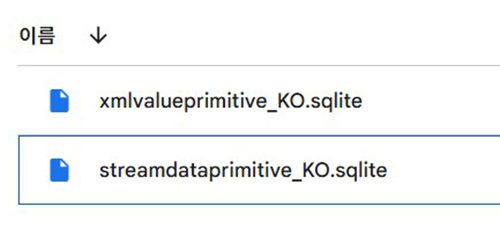
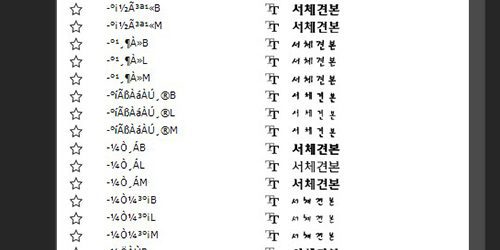

Hi there I am so excited I found your web site, I really found you by error, while I was
searching on Yahoo for something else, Anyways I am here now and would just like to say many thanks for
a marvelous post and a all round exciting blog (I also love the theme/design), I don’t
have time facebook vs eharmony to find love online look over it all at the minute but I have saved it
and also added in your RSS feeds, so when I have time I
will be back to read more, Please do keep up the excellent work.